



Episode 01 : RS
Episode 02 : RS Episode 03 : RS Episode 04 : RS Episode 05 : RS Episode 06 : RS Episode 07 : RS Episode 08 : RS Episode 09 : RS Episode 10 : RS Episode 11 : RS Episode 12 : RS Episode 13 : RS Episode 14 : RS Episode 15 : RS Episode 16 : RS Episode 17 : RS Episode 18 : RS Episode 19 : RS Episode 20 : RS Episode 21 : RS Episode 22 : RS Episode 23 : RS Episode 24 : RS Episode 25 : RS |
Episode 26 : RS
Episode 27 : RS Episode 28 : RS Episode 29 : RS Episode 30 : RS Episode 31 : RS Episode 32 : RS Episode 33 : RS Episode 34 : RS Episode 35 : RS Episode 36 : RS Episode 37 : RS Episode 38 : RS Episode 39 : RS Episode 40 : RS Episode 41 : RS Episode 42 : RS Episode 43 : RS Episode 44 : RS Episode 45 : RS Episode 46 : RS Episode 47 : RS Episode 48 : RS Episode 49 : RS Episode 50 : RS |
Episode 51 : RS
| |


TIPS MENGUBAH BACKGROUNG FLASHDISK
Tips kali ini akan mengetengahkan tips membuat background pada FlashDisk. Dengan trik ini, kita bias mengubah tampilan background Flashdisk kita dengan gambar atau foto yang kita mau.
Langkah-lanngkahnya adalah sebagai berikut.
* Siapkan gambar atau photo yang ingin di pakai menjadi background tersebut. Jenis file yang digunakan antara lain *.png, *jpg, *.bmp, *.jpeg
* Kemudian buka Notepad, lakukan copy paste atau ketik kode di bawah ini:
| [ExtShellFolderViews] |
Catatan, yg warna merah diganti dengan nama foto/background kalian...
* Kemudian Save As.. di Folder Flashdisk ataupun langsung di Flashdisk kalian dengan nama "desktop.ini" (tanpa tanda kutip)
| * Catatan | : Untuk Save As nya jangan pake yang Text Documents (*.txt) tapi pake yang All Files Gambar atau picture ataupun foto kalian harus sudah ada di Flashdisk ataupun Folder tempat akan di simpannya Notepad tersebut.
|
* Selesai.
Sekarang, coba buka flashdisk kamu, apa yang terjadi ?
Tips lagi
Untuk mengganti warna tulisan ganti kode pada Notepad ( yang berwarna biru ) dengan kode di bawah ini :
| Merah | = 0x000000FF |
| Biru | = 0x00FF0000 |
| Biru Laut | = 0x00FFFF00 |
| Kuning | = 0x000FFFF |
| Hijau | = 0x0000C000 |
| Jingga | = 0x00FF8080 |
| Ungu | = 0x00400040 |
| Orange | = 0x000080FF |
| Pink | = 0x00FF00FF |
| Hitam | = 0x00000000 |
| Putih | = 0x00FFFFFF |
| Catatan | : 0 = angka nol |
|
| O = huruf O |
oleh soeonrap pada Apr.11, 2009, dalam Flashdisk USB, Tools
 Anda pernah berandai-andai bisa membuat partisi dalam flashdisk USB Anda? Kali ini, dengan mengikuti panduan di bawah Anda akan bisa melakukannya sendiri. File yang akan kita gunakan ini baru bisa didukung oleh Windows XP, dari sononya nggak ada keterangan lebih lanjut tentang Windows Vista ataupun Linux, maaf..
Anda pernah berandai-andai bisa membuat partisi dalam flashdisk USB Anda? Kali ini, dengan mengikuti panduan di bawah Anda akan bisa melakukannya sendiri. File yang akan kita gunakan ini baru bisa didukung oleh Windows XP, dari sononya nggak ada keterangan lebih lanjut tentang Windows Vista ataupun Linux, maaf..
Panduan ini sekaligus menjadi jawaban dari permintaan rekan Otakanan001 yang rajin belajar TI  Setelah googling dapetlah ringkasan berikut ini.
Setelah googling dapetlah ringkasan berikut ini.
Cara Kerja
Sebelumnya, saya akan sedikit berikan penjelasan bagaimana logika kerja praktek kita kali ini. Biasanya, Flashdisk USB dideteksi oleh WindowsXP/Vista sebagai Removable Media, mirip seperti CD dan DVD yang bisa dicopot dan dicomot. Oleh karenanya Windows tidak akan menampilkan lebih dari satu partisi Flashdisk. Begitu juga, pengguna tidak diberi pilihan untuk membuat partisi baru dalam Removable Media. Namun, logikanya jika kita bisa membuat Windows mampu mendeteksi Flashdisk USB sebagai Fixed Drive seperti layaknya Harddisk, pengguna dapat membuat multi partisi dalam Flashdisk tersebut. Windows secara otomatis juga akan bisa mendeteksi dan menampilkan partisi tersebut.
Untuk melakukan proses ini, kita perlu membalik Removable Media Bit (RMB) dalam device USB. Inilah yang akan memberitahu kepada Windows bahwa Flashdisk yang kita pakai adalah Fixed Disk, bukan Removable Media. Setelah proses pembalikan bit ini berhasil, Anda akan bisa membuat partisi dalam Flashdisk USB.
Disclaimer
Sebelumnya perlu saya sampaikan bahwa tidak ada jaminan bahwa tool yang dipergunakan dalam panduan ini dapat bekerja baik pada semua flashdisk dan justru mungkin menyebabkan flashdisk rusak. Tidak ada garansi samasekali, pergunakan dengan hati-hati dengan resiko Anda tanggung sendiri. Saya sarankan Anda untuk mem-backup semua data sebelum memulai proses berikut ini.
Proses pembuatan partisi dalam Flashdisk USB.
A. Membalik RMB Flashdisk

B. Membuat partisi dalam Windows
Langkah berikut ini mensyaratkan Anda sudah membalik RMB Flashdik seperti disebutkan dalam langkah A. di atas.




Mudah bukan? Sekarang Anda bisa mengembangkan penggunaan Fixed Disk ala Flashdisk yang barusan kita buat untuk sesuai keperluan kita masing-masing. Sekarang mau Anda gunakan untuk apa?





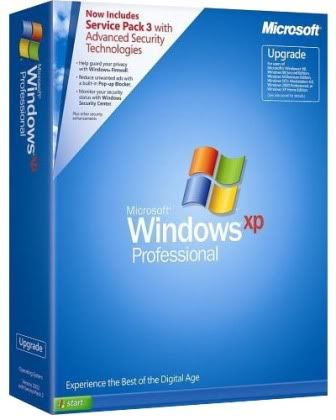



http://www.megaupload.com/?d=ZZ0FVBFN

http://www.megaupload.com/?d=BX9ARGW7

http://www.megaupload.com/?d=P07958UR
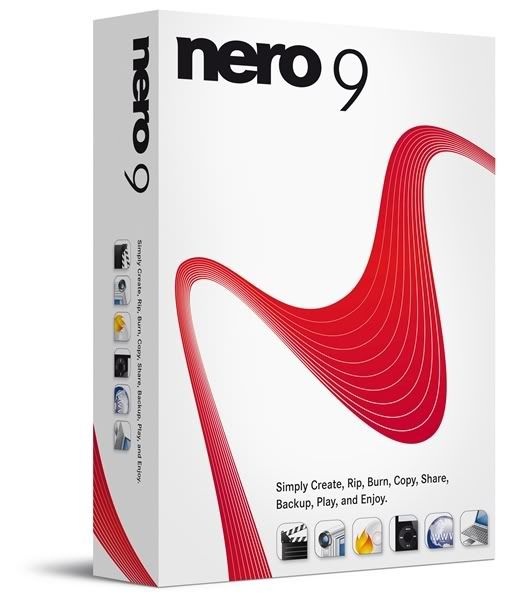
http://www.megaupload.com/?d=60LHCP42
http://www.megaupload.com/?d=8EFB093D
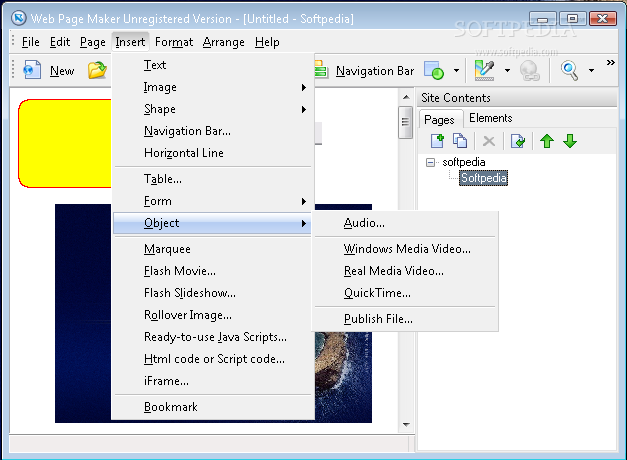
http://www.megaupload.com/?d=HIJXGRO0

http://www.megaupload.com/?d=1KXOOME9

http://www.megaupload.com/?d=0S0PSOJ5

http://rapidshare.com/files/174273822/IDM5.15Build4.rar